Dari dasbor Foreman kita dapat menjalankan perintah Linux pada host terdaftar tetapi untuk itu kita harus menginstal plugin eksekusi jarak jauh di Server Foreman atau Katello Anda. Dengan bantuan 'mandor-installer ’ perintah kita dapat menginstal plugin eksekusi jarak jauh ke instalasi Foreman yang sudah ada dan yang baru atau Katello server.
Opsi Run Job di dasbor Foreman memungkinkan kita untuk menjalankan perintah Linux pada host register dengan segera. Opsi ini berguna setiap kali kita ingin memperbarui atau menjalankan perintah di semua atau sekelompok host dengan cepat.
Dalam tutorial ini saya berasumsi bahwa baik Mandor atau Katello Server sudah diinstal dan klien terdaftar untuk itu. Silakan lihat url di bawah ini untuk yang berikut
- Langkah-Langkah Menginstal dan Mengonfigurasi Server Foreman di CentOS 7.x
- Cara Katello Server di CentOS 7.x
Dalam kasus saya, saya memiliki Server katello yang sudah diinstal dan berjalan dan satu klien terdaftar untuk itu. Lihat langkah-langkah berikut untuk menginstal plugin eksekusi jarak jauh dan menjalankan perintah pada host terdaftar dengan opsi 'Jalankan Pekerjaan' dari Foreman atau Dasbor Katello.
Langkah:1 Instal plugin Eksekusi Jarak Jauh
Perintah di bawah ini akan menginstal dan mengaktifkan opsi eksekusi jarak jauh (Jalankan Pekerjaan) di Server Foreman atau Katello Anda.
[[email protected] ~]# foreman-installer --enable-foreman-plugin-remote-execution --enable-foreman-proxy-plugin-remote-execution-ssh
Setelah perintah di atas berhasil dijalankan kita akan mendapatkan output seperti di bawah ini :

Langkah:2 Konfigurasikan Kunci SSH untuk Target atau Host Terdaftar
SSH mekanisme digunakan untuk menjalankan perintah pada host Terdaftar atau target dengan opsi Jalankan pekerjaan di server mandor. Setiap kali kami menginstal plugin eksekusi jarak jauh, proxy pintar mengonfigurasi kunci ssh default di bawah folder “/usr/share/foreman-proxy/.ssh “. Kita dapat membuat kunci ssh kita sendiri dengan mengikuti langkah-langkah berikut:
[[email protected] ~]# cd /usr/share/foreman-proxy/.ssh [[email protected] .ssh]# sudo -u foreman-proxy ssh-keygen -f ~foreman-proxy/.ssh/id_rsa_foreman_proxy -N ''
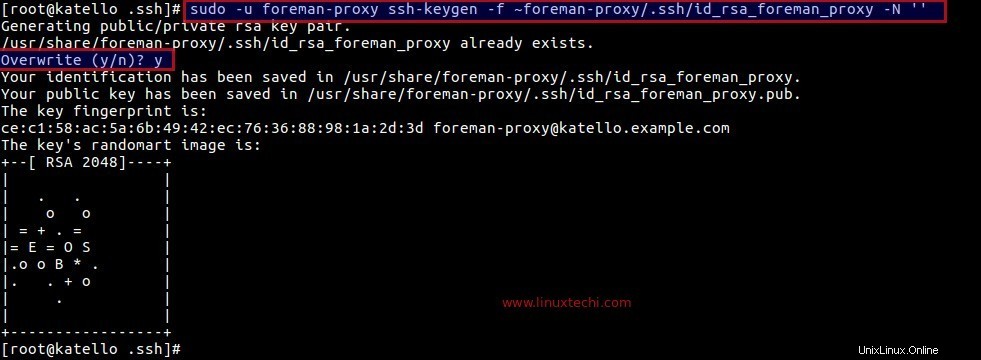
Jika SELinux berjalan di server mandor Anda, jalankan perintah di bawah ini.
[[email protected] ~]# restorecon -RvF ~foreman-proxy/.ssh
Sekarang restart layanan httpd, foreman-tasks dan foreman-proxy.
[[email protected] ~]# systemctl restart httpd [[email protected] ~]# systemctl restart foreman-tasks [[email protected] ~]# systemctl restart foreman-proxy
Langkah:3 Salin kunci publik ssh server Foreman ke host terdaftar atau server target.
Gunakan ssh-copy-id perintah untuk menyalin atau mendistribusikan kunci publik ssh ke host terdaftar. Dalam kasus saya, saya memiliki Server CentOS 7 yang terdaftar di server mandor saya dengan nama “web.example.com”
[[email protected] ~]# ssh-copy-id -i ~foreman-proxy/.ssh/id_rsa_foreman_proxy.pub [email protected]
Pastikan juga folder “/var/tmp/foreman-proxy/ ” telah menetapkan izin pemilik file dan kepemilikan grup sebagai “proksi mandor ”
[[email protected] ~]# ls -ld /var/tmp/foreman-proxy/ drwxr-xr-x 3 foreman-proxy foreman-proxy 65 Mar 12 22:36 /var/tmp/foreman-proxy/ [[email protected] ~]#
Langkah:4 Sekarang Jalankan Perintah pada Host Terdaftar dengan opsi Jalankan Pekerjaan
Masuk ke Dasbor mandor dan verifikasi terlebih dahulu apakah Dynflow dan ssh fitur tersedia di proksi pintar.
Dari Tab infrastruktur –> klik Smart Proxy
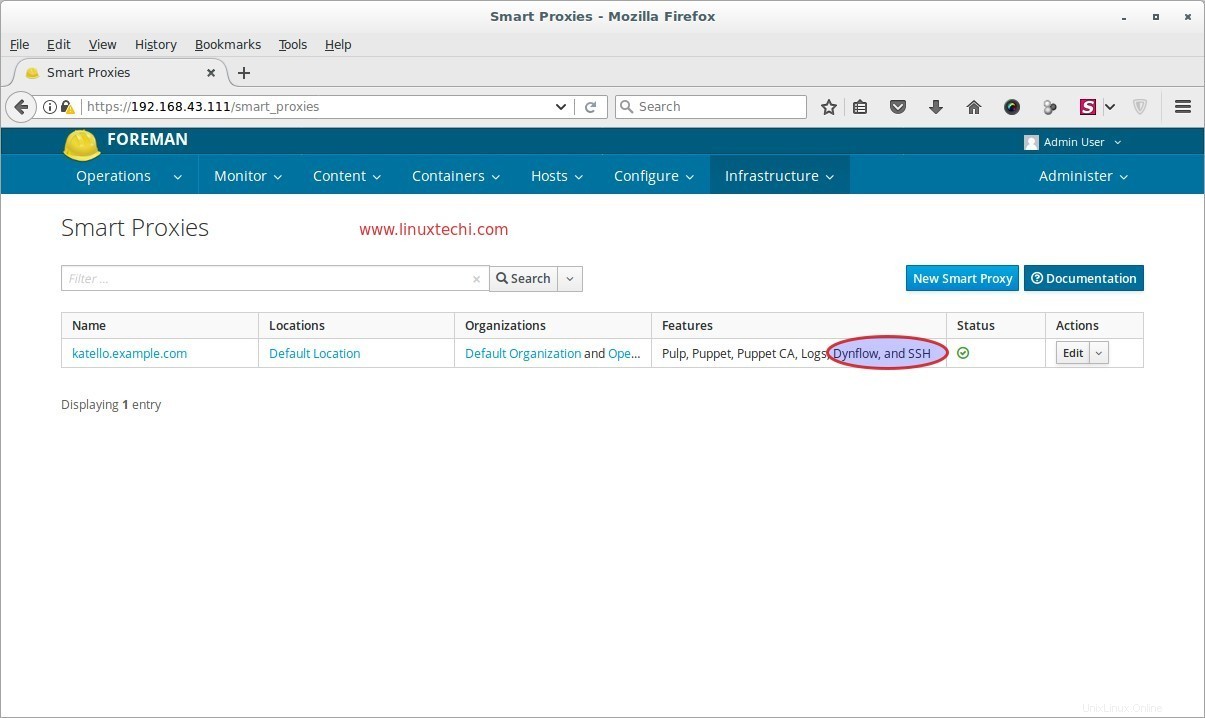
Jika fitur Dynflow dan SSH tidak terlihat di proksi pintar, klik Edit dan verifikasi apakah organisasi dan lokasi Anda diperbarui, lalu klik Kirim
Sekarang Mari kita jalankan perintah pada register host. Dari Tab Host –> Pilih Semua host
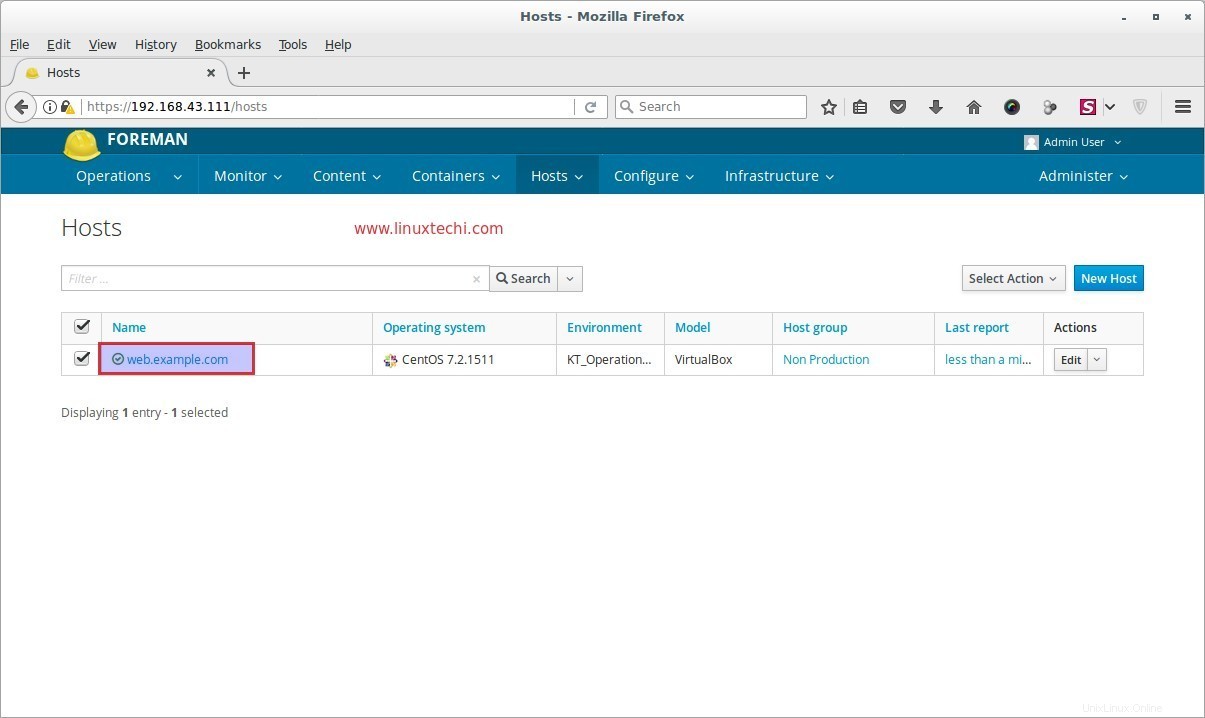
Pilih dan Klik pada host tempat Anda ingin menjalankan perintah

klik “Jalankan Pekerjaan ” pilihan
Mari kita asumsikan saya ingin menjalankan tiga perintah (waktu aktif , uname -r dan nama host ) pada tuan rumah. Tentukan perintah di kolom perintah yang dipisahkan oleh titik koma (;) contoh ditunjukkan di bawah ini:
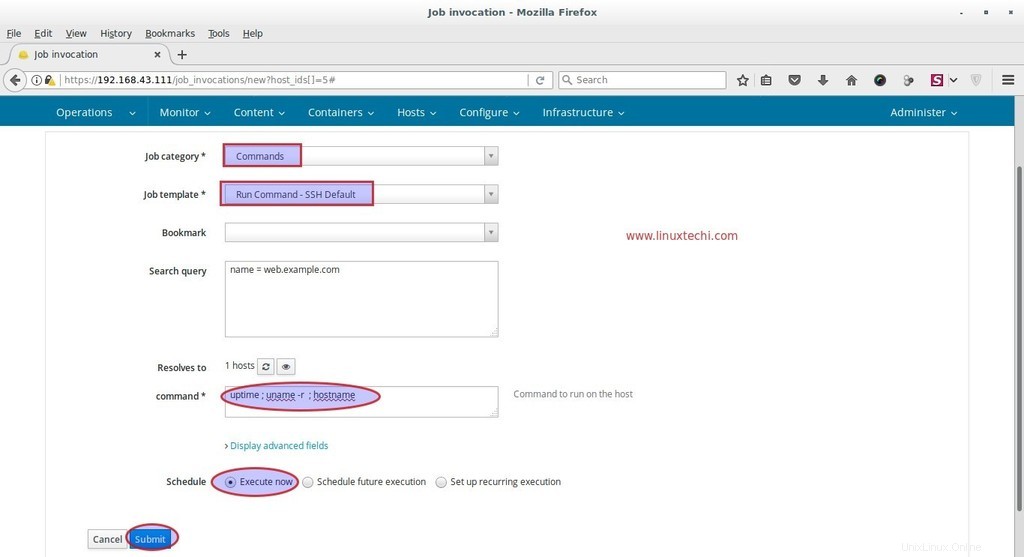
Klik Kirim
Setelah perintah berhasil dijalankan kita akan mendapatkan pesan sukses di Dashboard seperti yang ditunjukkan di bawah ini
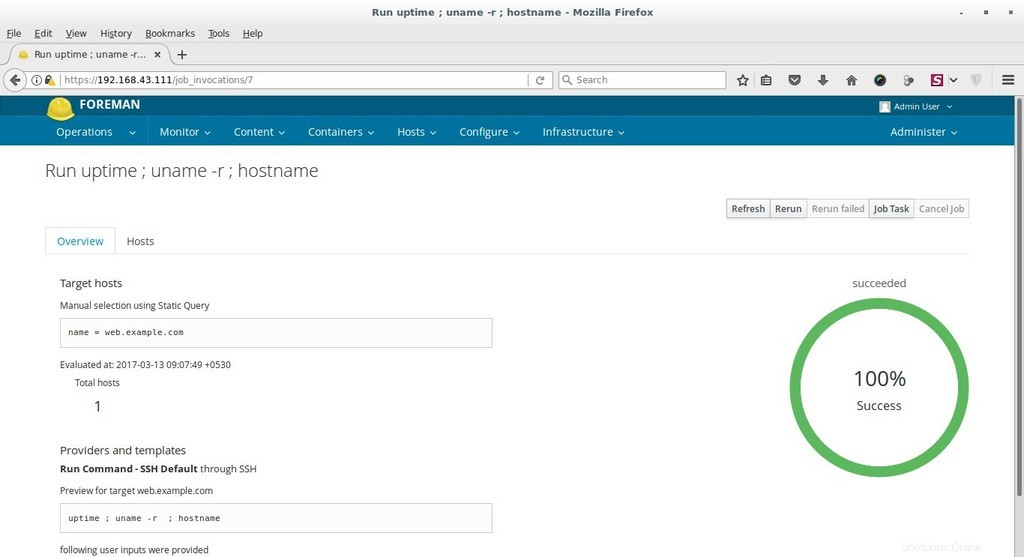
Untuk melihat output dari perintah, klik opsi Hosts di jendela di atas lalu Klik Host(Dalam kasus saya web.example.com)
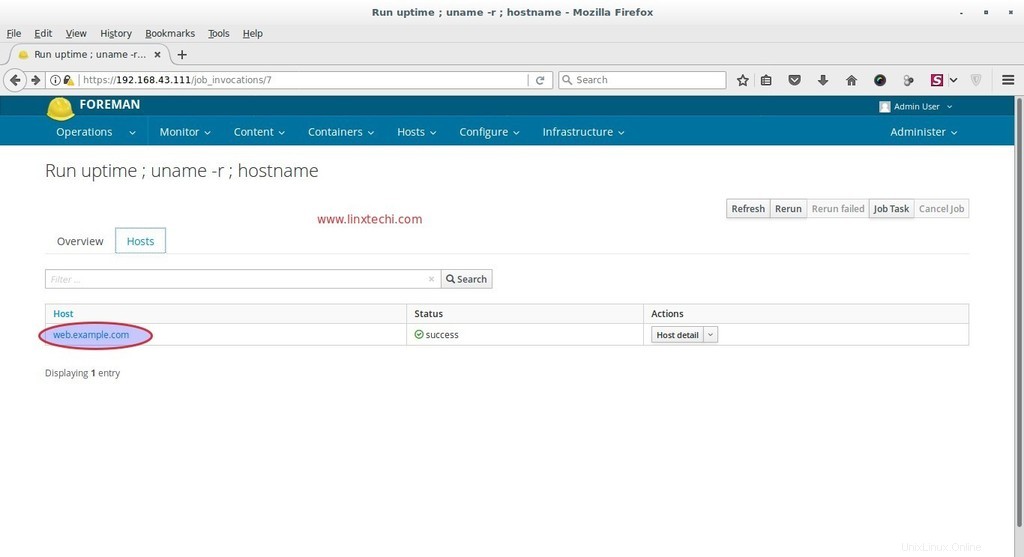
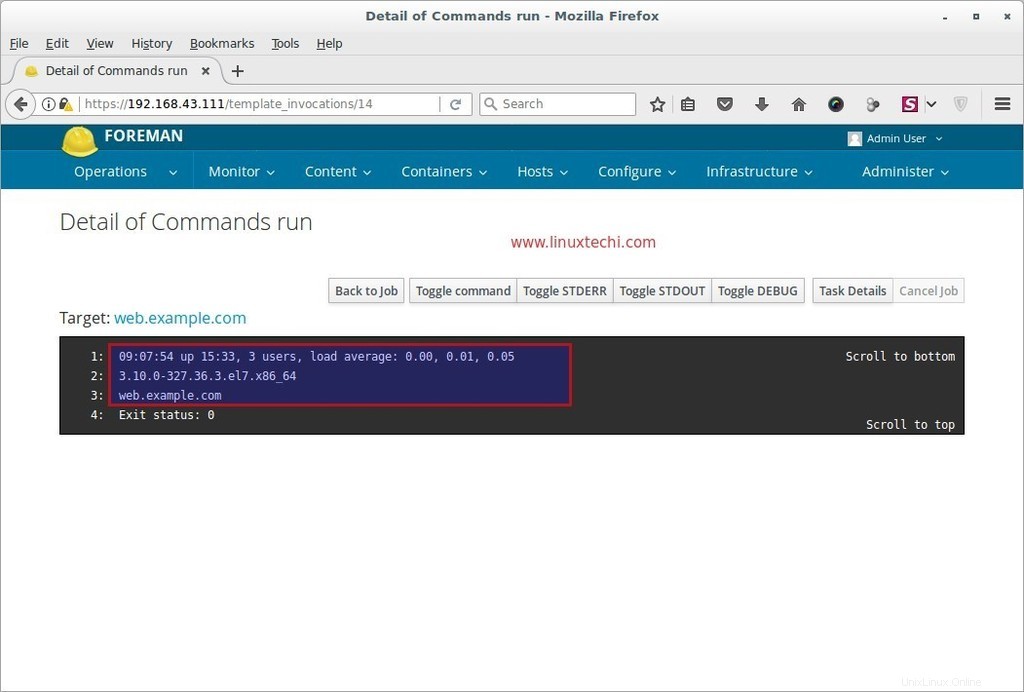
Itu saja dari tutorial ini, Semoga kalian mengerti cara mengaktifkan plugin eksekusi jarak jauh dan menjalankan perintah Linux dari Foreman Dashboard. Silakan bagikan umpan balik dan komentar Anda yang berharga